Ошибка 651 обычно возникает, когда пользователь не может подключиться к интернету по стандартному протоколу PPPoE. У данной проблемы может быть несколько причин. Наиболее распространенные из них: неправильные настройки соединения, неверная конфигурация роутера, сбои работы сетевого оборудования. Также, во многих случаях, проблема может происходить на стороне провайдера.
Очень многие пользователи поступают неправильно: увидев данную ошибку подключения, они пробуют переустановить операционную систему или сразу же вызывают компьютерного мастера. Однако довольно часто её можно устранить самостоятельно, достаточно лишь последовательно выполнить несколько шагов. Рассмотрим все ситуации, при которых может возникнуть ошибка 651 при использовании интернета Ростелеком.
Сбой настроек соединения на компьютере клиента

Пожалуй, именно эта причина возникновения ошибки 651 у провайдера Ростелеком, как и у многих других поставщиков услуг, является наиболее распространенной. В данном случае первое, что вам необходимо сделать – заново настроить подключение.
Для этого в ОС Windows на панели задач найдите значок подключения и кликните по нему правой кнопкой мыши:
 Перед вами откроется список всех имеющихся подключений. В нем нужно выбрать то, в котором возникает ошибка 651, и удалить его, нажав на подключение правой кнопкой мыши и выбрав «Удалить» в выпадающем списке.
Перед вами откроется список всех имеющихся подключений. В нем нужно выбрать то, в котором возникает ошибка 651, и удалить его, нажав на подключение правой кнопкой мыши и выбрав «Удалить» в выпадающем списке.
Следующий шаг – создание нового подключения. Для этого требуется вернуться в центр управления сетями в Windows и кликнуть Настройка нового подключения или сети:
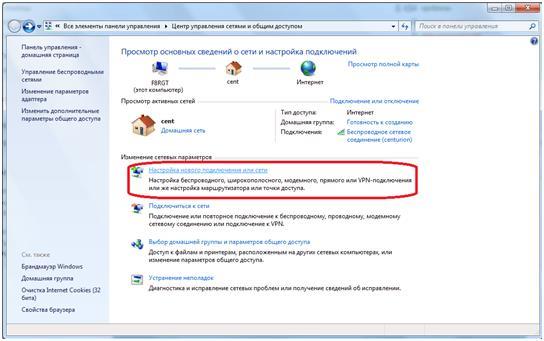 Далее необходимо выбрать — «Далее»
– «Высокоскоростное (с PPPoE)»
. На третьем этапе работы мастера создания подключения перед вами откроется окно, в котором требуется ввести пользовательские данные, предоставленные провайдером при подключении абонента:
Далее необходимо выбрать — «Далее»
– «Высокоскоростное (с PPPoE)»
. На третьем этапе работы мастера создания подключения перед вами откроется окно, в котором требуется ввести пользовательские данные, предоставленные провайдером при подключении абонента:
 «Имя пользователя»
— логин, предоставленный провайдером
«Имя пользователя»
— логин, предоставленный провайдером
«Пароль» — абонентский пароль
«Запомнить этот пароль» — требуется отметить галочкой. Это делается для того, чтобы при подключении использовался уже заданный пароль, и пользователю не пришлось каждый раз вводить его заново.
После того, как все требуемые данные введены, нужно нажать «Подключить» . Будет создано новое соединение, и произведена попытка подключения по нему к сети. Также перезагрузите Windows.
Проблема с оборудованием на стороне клиента
Если у вас установлен роутер, первое, что нужно сделать — попробовать перезагрузить сетевое оборудование и Windows. В случае бесполезности перезагрузки требуется зайти в интерфейс устройства и проверить его настройки. Переход в настройки роутера может осуществляться по следующим адресам: http://192.168.1.1 или http://192.168.0.1 , это зависит от конкретной модели устройства. Введите данные администратора для входа в веб-интерфейс. Далее перейдите в раздел WAN или Internet.
- Посмотрите, в каком режиме работает оборудование. Это должен быть режим моcта – Bridge. Если настройка режима работы отличается, ее требуется изменить на нужную.
- Уточните через службу технической поддержки провайдера параметры VCI и VPI.
- Проверьте, стабильно ли светится индикатор сети на устройстве.
- Также стоит попробовать отключить сетевой кабель от устройства и подключить его заново
После внесения изменений в конфигурацию оборудования, перезагрузите Windows.
Отсутствие или неверная работа драйверов сетевой карты
Чтобы проверить работу драйверов сетевой карты, нужно пройти по следующему пути в Windows: нажмите на значок «Мой компьютер» /«Компьютер» правой клавишей мыши. Перейдите в «Свойства» — «Диспетчер устройств» — «Сетевые адаптеры» . Убедитесь, что все устройства распознаны системой. В случае наличия напротив одного из них значка, предупреждающего о неправильной работе, нажмите правой кнопкой мыши на устройство через выпадающее меню выберите «Обновить драйверы» .
 Перезагрузите компьютер и попробуйте снова подключиться к сети. Если перезагрузка Windows не помогла, то переходите к следующему шагу.
Перезагрузите компьютер и попробуйте снова подключиться к сети. Если перезагрузка Windows не помогла, то переходите к следующему шагу.
Проблема на стороне провайдера
В случае, если вы проделали все вышеописанные действия, а ошибка 651 не устранена, вам необходимо обратиться в службу поддержки Ростелеком и решить проблему через провайдера, совершив звонок на круглосуточную бесплатную линию: 8 800 100 25 25. Оператор Ростелеком поможет вам составить заявку и ваша проблема будет передана специалистам.
Теперь вам известно, что требуется делать, в случае возникновения ошибки 651.
Если ошибка 651 при подключении интернета появилась на Вашем компьютере, не стоит заранее отчаиваться, переживать и звонить в техническую поддержку. В этой статье я постараюсь помочь Вам в самостоятельном исправлении ошибки 651 , которая, к слову, встречается у многих пользователей (то, что Ваш случай – не исключение – это факт, поэтому не вините судьбу раньше времени, а просто ознакомьтесь с нижеприведенными советами).
Для начала рассмотрим наиболее простой способ того, как устранить сбой подключения с ошибкой 651 . Перезагрузите собственный компьютер! Да, Вы не ошиблись – просто перезагрузите компьютер, и, возможно, ошибка будет устранена. Это связано с возможностью возникновения каких-то временных конфликтов в операционной системе, ошибок оборудования, которые будут устранены.
Следующий способ, который легко применим, если первый метод не помог: выключите компьютер, отключите электропитание, затем выньте из сетевой карты
шнур и вставьте его обратно. То же самое проделайте с модемом (если таковой есть) – выньте из него сетевой шнур и снова вставьте. Затем включите компьютер и проверьте, не устранена ли ошибка. Как выглядит шнур проиллюстрировано на изображении ниже:

Способ номер три немногим более сложный: необходимо сбросить и заново включить «Сетевое подключение». Для этого перейдите в «Пуск» - Панель управления – Центр управления сетями и общим доступом – Изменение параметров адаптера (для наглядности посмотрите на изображение ниже):
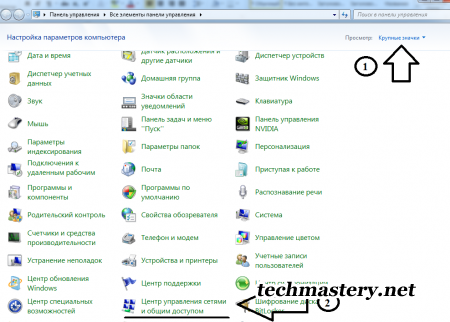
Теперь нужно нажать правой кнопкой мыши по каждому из подключений (если у Вас их несколько, или же по одному-единственному), и выберите «Отключить». Затем снова нажимайте правой клавишей по тому же самому подключению – «Включить» («Подключить»), как показано на картинке ниже:

Ошибка 651 Windows 7 , как бы странно это не звучало – частенько устраняется именно таким образом. Вот так уж получается Однако, и это не всегда может помочь.
Поэтому для того, чтобы исправить ошибку подключения 651 , будем использовать реестр Windows! Не пугайтесь, здесь, ровным счетом, нет ничего сложного. Напротив, довольно интересное занятие, однозначно повышающее самооценку пользователя персонального компьютера (но это не говорит о том, что здесь нужно постоянно «ковыряться» - напротив, прибегайте к использованию реестра в случае невозможности использования более тривиальных способов и будьте всегда внимательны, иначе дело может иметь весьма неутешительные результаты).
Кстати, Вы уже умеете ? Это очень важно и требует внимания. Ведь чистота в компьютере (как физически – от пыли, так и в «виртуальной реальности» - папках и локальных дисках) – это его более долговечная работа.
Открываем реестр Windows (Пуск – Все программы – Стандартные - Выполнить) и вводим regedit . Теперь в выпадающем меню слева находим: HKEY_LOCAL_MACHINE\SYSTEM\CurrentControlSet\Services\Tcpip\Parameters и нажимаем левой кнопкой мыши на Parameters (пример показан на картинке ниже).
При использовании услуг Ростелекома пользователи нередко жалуются на многочисленные ошибки. Из-за этого доступ в интернет становится невозможным. Следует отметить, что для устранения ошибок вовсе не нужно обладать знаниями системного администратора. В данном обзоре мы рассмотрим, что представляет собой самая распространенная ошибка 651 на Ростелекоме и расскажем про способы ее устранения.
Данная ошибка возникает при попытке подключения к интернету. И причины ее возникновения самые разные:
- Технические работы у провайдера;
- Ошибки биллинга у провайдера;
- Некорректная работа абонентского оборудования;
- Сбой в сетевых настройках;
- Конфликт сетевого оборудования на компьютере.
В большинстве случаев ошибка 651 устраняется в считанные минуты – достаточно перезагрузить оборудование или позвонить в техподдержку . Бывают и более сложные случаи, о чем мы поговорим в рамках данного обзора.

Абонентов, подключенных по устаревшей технологии ADSL, все еще очень и очень много. Для осуществления подключения ими используются ADSL-модемы. Они подключаются к телефонной сети и к компьютеру, а само соединение может быть настроено как на компьютере, так и в самом модеме (если тот работает в режиме роутера). Попробуем рассмотреть действия в обоих вариантах.
Если подключение к интернету осуществляется путем создания PPPoE-соединения на компьютере, следует проверить состояние модема – вполне возможно, что модем потерял сигнал ADSL от телефонной станции . В этом случае нужно взглянуть на индикаторы и удостовериться, что модем видит станционный сигнал – нужный индикатор должен гореть ровным светом. Если это не так, пробуем перезагрузить модем. Заодно проверяем корректность его подключения к телефонной сети. После перезагрузки оцениваем наличие сигнала ADSL и пробуем подключиться еще раз.
Если ошибка 651 при подключении к интернету от Ростелекома не пропала, проверяем надежность соединения модема и компьютера с помощью кабеля – иногда на появление ошибки влияет отсутствие нормального контакта в разъемах. Также нужно попробовать перезагрузить сам компьютер, что часто помогает избавиться от злополучной ошибки.
Соединение настроено в модеме, который работает в режиме роутера? Тогда нужно зайти в его панель управления, проверить параметры подключения и попробовать перезагрузить модем. Если это не помогло, восстанавливаем его к заводским настройкам и создаем соединение заново – даже если это не поможет, то из череды причин возникновения ошибки модем можно исключить.
Перезагрузка компьютера является первым действием, которое должен выполнить пользователь перед тем, как пробовать другие методы избавления от ошибка. Также рекомендуется попробовать пересоздать соединение и отключить неиспользуемые сетевые адаптеры.
Если модем видит сигнал в линии, а компьютер проверен и исправен, следует позвонить в службу технической поддержки Ростелекома . Вполне возможно, что оператор проводит какие-то технические работы на линии или на своем оборудовании, вследствие чего появляется ошибка подключения.

Если ваш дом подключен к оптической линии, а в вашу квартиру заходит «витая пара», следовательно, вы подключены через высокоскоростную технологию FTTB. При появлении ошибки 651 следует проверить:
- Правильность указания логина и пароля в подключении;
- В исправности сетевого оборудования;
- В отсутствии проблем на стороне провайдера.
Если кабель заходит в роутер, нужно убедиться, что в нем правильно настроено PPPoE-соединение – попробуйте зайти в панель управления роутером и настроить подключение в соответствии с инструкциями от провайдера. Также нужно убедиться, что заходящий в квартиру кабель подключен к порту WAN, а не LAN.

Любое сетевое оборудования, при возникновении ошибок, должно быть перезагружено. Например, ошибка модема 651 на Ростелекоме требует перезагрузки модема – это делается через панель управления модемом или более простым способом, с использованием кнопки Reset. Если вы не знаете, где находится кнопка сброса или как зайти в панель управления модемом, просто выдерните его из розетки и подключите снова.
То же самое относится и ко всему другому абонентскому оборудование. Если при подключении к интернету от Ростелекома появляется ошибка 651, жмем на Reset или производим переподключение питания – с большой вероятностью ошибка будет устранена . Также производим перезагрузку компьютера.
Появление ошибки может быть связано с некорректной работой сетевых соединений на компьютере. Если ваш ПК оснащен несколькими сетевыми картами, попробуйте отключить неиспользуемые карты – это делается через «Диспетчер устройств». Также можно воспользоваться отключением соединений через «Центр управления сетями и общим доступом».
Что делать, если ошибка 651 на Ростелекоме не исчезает? Если вы разобрались с сетевыми подключениями, но это не привело к желаемому результату, попробуйте провести чистку реестра с помощью программы CCleaner – нередко она является идеальным помощником по устранению различных ошибок.
Как мы уже говорили, проблема с появлением ошибки 651 на Ростелекоме может быть вызвана отсутствием нормального контакта в сетевом кабеле, соединяющем компьютер с модемом/роутером. В это случае нужно извлечь кабель из разъемов и протереть контакты спиртом или одеколоном. Вполне возможно и физическое повреждение кабеля – в этом случае потребуется его замена.

Нередко ошибка 651 возникает после установки различного программного обеспечения. Поэтому нужно вспомнить, после чего стала появляться эта досадная ошибка. Часто проблема проявляется после установки антивирусов и файерволов (брандмауэров) – попробуйте отключить защиту и повторно установить соединение с сетью
. Если это помогло, нужно разобраться с настройками антивирусных программ и брандмауэров – возможно, программы блокируют какие-то порты, необходимые для установления соединения.
В редких случаях ошибка 651 возникает при сбоях в драйверах сетевых карт – в этом случае нужно удалить драйвер через «Диспетчер устройств» и установить его заново.
Подключение ПК к сети Интернет осуществляется с помощью протокола PPPoE. Этот протокол как основной использует практически каждый провайдер. Именно поэтому ошибка 651 при подключении к интернету на Windows 10 возникает достаточно часто. Чтобы исправить данную неполадку можно обратиться в службу поддержки своего оператора или воспользоваться некоторыми способами.
Причины ошибки 651 на ПК с Windows 10
Сбой подключения Windows 10 к сети с ошибкой 651 может возникать по причине:
- Подключения к другой сети (если выполняется через Wi-Fi);
- Сбоя в работе PPPoE-клиента RASPPPOE;
- Блокировки соединения файервола или антивируса;
- Наличия второй сетевой карты;
- Повреждения, отсутствия и некорректной работы драйверов сетевой карты;
- Повреждения сетевого кабеля (не подключён);
- Технической неполадки со стороны провайдера.
Также ошибка подключения 651 может возникать по причине неполадки самого роутера. Поэтому необходимо проверить его настройки.
Способы решения ошибки 651 на компьютере с Windows 10
Способов, как исправить ошибку 651, несколько. Однако перед тем, как использовать их на практике стоит перезагрузить ПК и роутер, проверить, подключен ли кабель, переустановить драйвера сетевой карты. Если эти стандартные манипуляции не помогут вернуть связь, приступаем к выполнению следующих действий.
Способ №1. Отключение защиты системы
Если на вашем ПК возникла ошибка 651, стоит отключить брандмауэр и антивирус. После отключения защитников стоит перезагрузить систему и проверить подключение к сети. Иногда антивирус или файервол блокируют доступ ПК к сети, вызывая ошибку 651.
Способ №2. Отключение второй сетевой карты
Некоторые пользователи одновременно используют две сетевые карты. Если у вас такая же ситуация, рекомендуем отключить одну из них. Для этого достаточно перейти в «Диспетчер устройств», выбрать вторую сетевую карту и нажать на ней правой кнопкой мыши. Далее выбираем «Отключить». Или же просто отключаем её физически.

После перезагружаем систему. Если проблема не исчезла, вторую сетевую карту можно включить обратно.
Способ №3. Создаем высокоскоростное соединение PPPoE
Чтобы создать новое высокоскоростное подключение PPPoE на компьютере с Windows 10 стоит выполнить следующее:
- Жмём «Win+R» и вводим «rasphone.exe».

- Откроется новое окно. Выбираем «Высокоскоростное» подключение.

- Далее запустится мастер создания нового подключения. Следуем инструкции. По завершении операции перезагружаем компьютер.
Способ №4. Сбрасываем настройки TCP/IP
Можно удалить и создать высокоскоростное подключение, однако как альтернатива, можно выполнить сброс настроек TCP/IP. Эта операция выполняется гораздо быстрее, нежели создание PPPoE. Для этого стоит выполнить следующее:
- Запускаем командную строку с правами Администратора. Вводим «netsh winsock reset».
- Далее вводим следующую команду «netsh int ip reset c:\resetlog.txt».

- Перезагружаем компьютер. Параметр будет исправленный, так как настройки обнулены.
Способ №5. Меняем параметры в настройках роутера
Большинство маршрутизаторов устанавливают соединение с провайдером по протоколу PPPoE. Задается он автоматически. Однако, если вы столкнулись с данной ошибкой на ПК с Windows 10, стоит проверить настройки роутера. Для этого выполняем следующее:
- Открываем браузер и вводим 192.168.1.1 или 192.168.0.1.
- Вводим логин и пароль. Зачастую это «admin».
- В меню слева выбираем «Сеть», далее «WAN» и указываем тип подключения PPPoE.

- Сохраняем настройки и перезагружаем ПК.
Способ №6. Редактирование реестра
Данный способ работает не на всех сборках Windows 10, однако он заслуживает на внимание.
- Жмём «Win+R» и вводим «regedit».

- Находим раздел HKEY_LOCAL_MACHINE\SYSTEM\CurrentControlSet\Services\Tcpip\Parameters. Жмём правой кнопкой мыши на пустом месте и выбираем «Создать параметр DWORD (32 бита)». Задаем параметру название «EnableRSS» и значение «0».
- Создаем еще один параметр с названием «DisableTaskOffload», но уже со значением «1».
После этого нужно перезагрузить компьютер и проверить соединение с сетью.
О том, как её решить данную проблему смотрите в видео:
